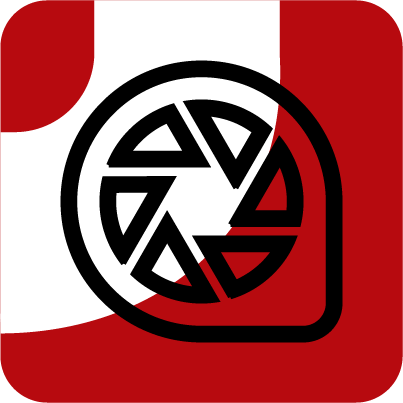本类推荐应用
-
安全下载
伊曼基照片管理图片管理软件
 大小:2.71MB更新时间:2019-03-14软件授权:国产软件
您以前可能使用过别的照片管理系统,但是,完全免费的&伊曼基&照片管理系统真的与众不同。 伊曼基,是一款专业、好用的照片(图片)管理系统。它没有花哨的界面,但是有实用的功能。它适合于用来管理各种数码照片,业务图片等。 所有的照片文件都集中存放,一旦您的照片被导入到本系统中,您就可以放心地把原始的照片文件从您的硬盘中删除掉。 好处:大多数人可能都会在电脑硬盘的很多地方存放有不同时期、不同地点拍摄的照片;有些时候同一份照片还会出现在不同的地方(为了&安全&而备份的结果)。想一想,时间一长,您的照片的存放会有多乱?! 自动识别重复的文件;在集中存放的基础上,利用我们既有的产品--&重复文件查找王&--所使用的先进识别技术,一旦发现新加入的照片(A)在本系统中已经存在了(B),那么这个加入动作将不会真正地重复加入这个照片A,而是建立一个对本系统中照片B的一个引用而已。 好处:是不是又节省了一笔购买&重复文件查找王&的费用? 虚拟相册功能;比如一张照片,是你和你的爱人2009年10月去上海旅游拍摄的合影照,那么,你就可以把该照片分别归入4个相册中:(1)2009年10月的照片合集;(2)上海旅游的照片合集;(3)爱人照片专用相册;(4)和爱人的合影相册。怎么样?够灵活吧?!这个照片被利用了4次,但是在本系统中,仅仅存放了一次而已。 好处:照片管理巨方便!平时做好功课,需要找照片的时候就是举手之劳了。 添加任意多的备注、说明文字;针对某个相册或者某个照片,都可以添加任意多的备注、说明文字。如果年轻的父母们,想针对自己宝宝的某一个照片写上若干段记事文字,那么就应该使用本系统(这个是本系统的特色功能,独此一家,是你在其它的类似系统中见不到的)。这样,日积月累,就可以形成完整的宝宝成长日记,详细记录宝宝成长的足迹,以及生活中的点点滴滴。 好处:图文并茂,图文对照,好处不言而喻! 其它的一些特点: 照片评分(5分制)。 可以从网络或者剪贴板获取新的图像。 可视化的库文件备份。 库文件空闲空间自动重新利用机制。 库文件压缩与整理。 两张图片同屏对比。 批量导出。 节点备注或者图片备注的文字支持HTML格式的标签,因而可以在备注中插入超级链接。 批量导出时自动命名、调整大小、添加水印文字。 强大的搜索功能(快速按照文件名搜索;按评分,文件名称,文件高度、宽度等信息来搜索)。 版本历史: 1.6的改进: 1,看大图时,不允许图片完全被拖出可视区域; 2,缩略图区域:支持接受资源管理器中拖动来的多个图片文件,以实现快捷添加图片; 3,允许在Options中设置一个外部图片编辑器(程序),然后在缩略图右键菜单中调用这个程序来编辑图片; 4,允许在Options中设置:备注条目前,可以不显示日期; 5,对于JPG文件,支持查询其拍摄日期; 6,高级搜索中,备注或者标题文字被查询时,各项之间的【并】或者【或】的关系,可以由用户自己指定,默认是【并】; 7,缩略图右键菜单中增加了一项,可以设置一个图片为桌面壁纸; 8,修正了在编辑图片备注文字时,如果按下DEL按键,将会提示要删除当前选中图片的问题; 9,专业版中,支持根据图片的Exif中提供的时间或者图片自己的创建时间来自动创建日期节点; 10,专业版中,对于特别大的图片文件进行了优化处理,使得看大图或者幻灯片播放时的系统响应速度得到了极大的提高; 11,节点右键菜单,增加一个功能:可以把不是顶级节点的节点,设置为顶级节点; 12,快捷搜索,可以把符合条件的节点也搜索出来,双击缩略图中的节点图标,可以进入该节点; 13,重新设定了操作界面的颜色色调; 14,修正了1.5版本带来的问题,极大地加快了图片的导入速度; 15,引入了企业网络版,可以在企业的内部网使用,或者在外网中使用,支持多用户,支持并发操作; 16,其它若干项修正和改进。 1.5的改进: 用户可以自己定义缩略图区域的背景颜色 在看大图时,提供放大镜功能,放大倍数提供若干预选项,包括&放大到实际大小& 高级搜索中,图片名称和备注文字,可以支持组合条件搜索,条件之间用空格隔开即可 看大图时,图片四周可以添加一个框线,这样就可以把黑色的图片和显示背景区分开来 修正了修改单个图片的名称,总是提示&是否也一并修改链接的图片&,而实际上该图片并没有被链接到别的地方的问题 专业版以及专业U盾版,支持众多品牌数码相机的RAW格式照片(包括Canon、Nikon、Sony、Panasonic、Olympus、Samsung等品牌) 在&文件&菜单中,增加了&打印&菜单,提供了较简单的图片打印功能(专业版以及U盾版适用) 优化了给图片加边框的绘制,避免了给很大的图片加边框,边框显示不清楚的问题 解决了超大图片无法进行幻灯片播放的问题 解决了少数时候,从文件夹直接导入图片,生成的缩略图不完整的问题 修正了主界面工具栏上,当缩小了窗口,然后再逐渐拉大后,快捷搜索栏不能重新出现的问题 增加了节点控制选项和备注控制选项功能,具体请使用主界面工具栏上新增加的&选项设置&按钮来查看和设置这些选项 缩略图的右键菜单,也同时显示在了主菜单中,以方便不习惯使用右键菜单的用户 节点和图片的备注文字,全部更改为HTML格式,支持在其中加入本地文件或者图片的链接,也支持对文字进行格式定义了,具体的操作方法:在编辑备注时使用右键菜单 以及其它的一些改进 1.4的改进: 实现三种方式的节点排序功能:节点窗口工具栏中的&向上&和&向下&按钮,节点右键菜单的&下级节点自动排序&,以及点击节点窗口的标题栏排序; 快捷搜索,支持在已有结果中继续搜索,从而实现组合条件的复杂搜索效果; 用户可以决定是否显示图片评分; 看大图时,大图和缩略图选中情况同步; 看大图时,只需要鼠标单击缩略图即可切换大图,以前需要双击; 看大图时,可以用鼠标滚轮滚动,也可以用键盘(空格键、上下左右方向键、Home键、End键等)操作,实现上一张、下一张等的切换; 对选中图片可以统一重命名(缩略图右键菜单); 对选中图片可以统一添加备注(缩略图右键菜单); 把&当前图片旋转&更改为&已选图片统一旋转&(缩略图右键菜单); 当导入过程中缩略图生成不正确时,允许在主界面重新生成一个图片的缩略图数据(缩略图右键菜单); 修改图片名称、评分或者添加备注时,可以针对该图片在其它节点下的链接图片,进行统一更改,当然也可以不统一更改; 允许节点标题就地编辑,类似于Windows资源管理器一样,通过在已经获取焦点的节点上再点击一下就开始手工编辑; 高级搜索结果中,也支持幻灯片播放; 主界面上的图片,不一定需要选中才能进行幻灯播放,F5快捷键默认是针对所有的图片进行幻灯播放; 用过一次后,&图片链接到&的窗口,默认是前面用过的节点列表,便于快速使用常用的节点作为目标节点; 缩略图序号数字,输出更清晰; 图片属性窗口中,列出该图片已经被链接到了的所有地方/节点路径; 从Internet获取图片的界面中,增加了&自动监视剪贴板中的WEB地址&和&添加URL到备注文字&的选项; 节点图标自由设置,可从16个预设图标中选择一个; 删除了当前的一张缩略图后,缩略图显示后续的一张,而不是回到第一张。 修正了节点文字长度过长时导致的错误; 修正了对孤立节点,重新链接时出现的错误; 修正了幻灯片播放时,图片没有按照设置进行角度旋转的问题; 修正了缩略图在旋转后,较原图模糊的问题; 其它的一些修正和改进。 1.3的改进: 1,解决了1.2版本引入的一个BUG:如果图片库超过2G,将不能再继续正确地导入新的图片。 2,节点右键菜单,增加了按照节点的目录结构,原样导出图片的菜单项。 3,节点右键菜单,增加了查看该节点(以及下级节点)下所有图片的菜单项。 4,缩略图右键菜单,增加了&全屏播放已选图片&的功能(幻灯片的播放方式)。 5,解决了偶尔导致备注文字丢失的问题。 6,解决了当一条备注文字较长时,无法看到全部文字的问题。 7,解决了在复制图片时,未能同步复制其备注文字的问题。 8,导出图片,在存在同名文件时,增加了&跳过&选项。 9,切换节点时,自动在大图区域显示第一幅图片(以前是不显示任何图片)。 10,在窗口底部的状态栏中,显示当前缩略图的节点路径。 11,大幅度地提高了插入、删除图片的操作速度。 12,高级搜索结果中,也可以鼠标双击缩略图,查看其大图。 13,图片排序,新增加了&按节点路径排序&选项;这个如果在快捷搜索或者&查看节点下所有图片&,导致缩略图区域内的图片来源节点很多时,可能有用。 其它的一些改进。
大小:2.71MB更新时间:2019-03-14软件授权:国产软件
您以前可能使用过别的照片管理系统,但是,完全免费的&伊曼基&照片管理系统真的与众不同。 伊曼基,是一款专业、好用的照片(图片)管理系统。它没有花哨的界面,但是有实用的功能。它适合于用来管理各种数码照片,业务图片等。 所有的照片文件都集中存放,一旦您的照片被导入到本系统中,您就可以放心地把原始的照片文件从您的硬盘中删除掉。 好处:大多数人可能都会在电脑硬盘的很多地方存放有不同时期、不同地点拍摄的照片;有些时候同一份照片还会出现在不同的地方(为了&安全&而备份的结果)。想一想,时间一长,您的照片的存放会有多乱?! 自动识别重复的文件;在集中存放的基础上,利用我们既有的产品--&重复文件查找王&--所使用的先进识别技术,一旦发现新加入的照片(A)在本系统中已经存在了(B),那么这个加入动作将不会真正地重复加入这个照片A,而是建立一个对本系统中照片B的一个引用而已。 好处:是不是又节省了一笔购买&重复文件查找王&的费用? 虚拟相册功能;比如一张照片,是你和你的爱人2009年10月去上海旅游拍摄的合影照,那么,你就可以把该照片分别归入4个相册中:(1)2009年10月的照片合集;(2)上海旅游的照片合集;(3)爱人照片专用相册;(4)和爱人的合影相册。怎么样?够灵活吧?!这个照片被利用了4次,但是在本系统中,仅仅存放了一次而已。 好处:照片管理巨方便!平时做好功课,需要找照片的时候就是举手之劳了。 添加任意多的备注、说明文字;针对某个相册或者某个照片,都可以添加任意多的备注、说明文字。如果年轻的父母们,想针对自己宝宝的某一个照片写上若干段记事文字,那么就应该使用本系统(这个是本系统的特色功能,独此一家,是你在其它的类似系统中见不到的)。这样,日积月累,就可以形成完整的宝宝成长日记,详细记录宝宝成长的足迹,以及生活中的点点滴滴。 好处:图文并茂,图文对照,好处不言而喻! 其它的一些特点: 照片评分(5分制)。 可以从网络或者剪贴板获取新的图像。 可视化的库文件备份。 库文件空闲空间自动重新利用机制。 库文件压缩与整理。 两张图片同屏对比。 批量导出。 节点备注或者图片备注的文字支持HTML格式的标签,因而可以在备注中插入超级链接。 批量导出时自动命名、调整大小、添加水印文字。 强大的搜索功能(快速按照文件名搜索;按评分,文件名称,文件高度、宽度等信息来搜索)。 版本历史: 1.6的改进: 1,看大图时,不允许图片完全被拖出可视区域; 2,缩略图区域:支持接受资源管理器中拖动来的多个图片文件,以实现快捷添加图片; 3,允许在Options中设置一个外部图片编辑器(程序),然后在缩略图右键菜单中调用这个程序来编辑图片; 4,允许在Options中设置:备注条目前,可以不显示日期; 5,对于JPG文件,支持查询其拍摄日期; 6,高级搜索中,备注或者标题文字被查询时,各项之间的【并】或者【或】的关系,可以由用户自己指定,默认是【并】; 7,缩略图右键菜单中增加了一项,可以设置一个图片为桌面壁纸; 8,修正了在编辑图片备注文字时,如果按下DEL按键,将会提示要删除当前选中图片的问题; 9,专业版中,支持根据图片的Exif中提供的时间或者图片自己的创建时间来自动创建日期节点; 10,专业版中,对于特别大的图片文件进行了优化处理,使得看大图或者幻灯片播放时的系统响应速度得到了极大的提高; 11,节点右键菜单,增加一个功能:可以把不是顶级节点的节点,设置为顶级节点; 12,快捷搜索,可以把符合条件的节点也搜索出来,双击缩略图中的节点图标,可以进入该节点; 13,重新设定了操作界面的颜色色调; 14,修正了1.5版本带来的问题,极大地加快了图片的导入速度; 15,引入了企业网络版,可以在企业的内部网使用,或者在外网中使用,支持多用户,支持并发操作; 16,其它若干项修正和改进。 1.5的改进: 用户可以自己定义缩略图区域的背景颜色 在看大图时,提供放大镜功能,放大倍数提供若干预选项,包括&放大到实际大小& 高级搜索中,图片名称和备注文字,可以支持组合条件搜索,条件之间用空格隔开即可 看大图时,图片四周可以添加一个框线,这样就可以把黑色的图片和显示背景区分开来 修正了修改单个图片的名称,总是提示&是否也一并修改链接的图片&,而实际上该图片并没有被链接到别的地方的问题 专业版以及专业U盾版,支持众多品牌数码相机的RAW格式照片(包括Canon、Nikon、Sony、Panasonic、Olympus、Samsung等品牌) 在&文件&菜单中,增加了&打印&菜单,提供了较简单的图片打印功能(专业版以及U盾版适用) 优化了给图片加边框的绘制,避免了给很大的图片加边框,边框显示不清楚的问题 解决了超大图片无法进行幻灯片播放的问题 解决了少数时候,从文件夹直接导入图片,生成的缩略图不完整的问题 修正了主界面工具栏上,当缩小了窗口,然后再逐渐拉大后,快捷搜索栏不能重新出现的问题 增加了节点控制选项和备注控制选项功能,具体请使用主界面工具栏上新增加的&选项设置&按钮来查看和设置这些选项 缩略图的右键菜单,也同时显示在了主菜单中,以方便不习惯使用右键菜单的用户 节点和图片的备注文字,全部更改为HTML格式,支持在其中加入本地文件或者图片的链接,也支持对文字进行格式定义了,具体的操作方法:在编辑备注时使用右键菜单 以及其它的一些改进 1.4的改进: 实现三种方式的节点排序功能:节点窗口工具栏中的&向上&和&向下&按钮,节点右键菜单的&下级节点自动排序&,以及点击节点窗口的标题栏排序; 快捷搜索,支持在已有结果中继续搜索,从而实现组合条件的复杂搜索效果; 用户可以决定是否显示图片评分; 看大图时,大图和缩略图选中情况同步; 看大图时,只需要鼠标单击缩略图即可切换大图,以前需要双击; 看大图时,可以用鼠标滚轮滚动,也可以用键盘(空格键、上下左右方向键、Home键、End键等)操作,实现上一张、下一张等的切换; 对选中图片可以统一重命名(缩略图右键菜单); 对选中图片可以统一添加备注(缩略图右键菜单); 把&当前图片旋转&更改为&已选图片统一旋转&(缩略图右键菜单); 当导入过程中缩略图生成不正确时,允许在主界面重新生成一个图片的缩略图数据(缩略图右键菜单); 修改图片名称、评分或者添加备注时,可以针对该图片在其它节点下的链接图片,进行统一更改,当然也可以不统一更改; 允许节点标题就地编辑,类似于Windows资源管理器一样,通过在已经获取焦点的节点上再点击一下就开始手工编辑; 高级搜索结果中,也支持幻灯片播放; 主界面上的图片,不一定需要选中才能进行幻灯播放,F5快捷键默认是针对所有的图片进行幻灯播放; 用过一次后,&图片链接到&的窗口,默认是前面用过的节点列表,便于快速使用常用的节点作为目标节点; 缩略图序号数字,输出更清晰; 图片属性窗口中,列出该图片已经被链接到了的所有地方/节点路径; 从Internet获取图片的界面中,增加了&自动监视剪贴板中的WEB地址&和&添加URL到备注文字&的选项; 节点图标自由设置,可从16个预设图标中选择一个; 删除了当前的一张缩略图后,缩略图显示后续的一张,而不是回到第一张。 修正了节点文字长度过长时导致的错误; 修正了对孤立节点,重新链接时出现的错误; 修正了幻灯片播放时,图片没有按照设置进行角度旋转的问题; 修正了缩略图在旋转后,较原图模糊的问题; 其它的一些修正和改进。 1.3的改进: 1,解决了1.2版本引入的一个BUG:如果图片库超过2G,将不能再继续正确地导入新的图片。 2,节点右键菜单,增加了按照节点的目录结构,原样导出图片的菜单项。 3,节点右键菜单,增加了查看该节点(以及下级节点)下所有图片的菜单项。 4,缩略图右键菜单,增加了&全屏播放已选图片&的功能(幻灯片的播放方式)。 5,解决了偶尔导致备注文字丢失的问题。 6,解决了当一条备注文字较长时,无法看到全部文字的问题。 7,解决了在复制图片时,未能同步复制其备注文字的问题。 8,导出图片,在存在同名文件时,增加了&跳过&选项。 9,切换节点时,自动在大图区域显示第一幅图片(以前是不显示任何图片)。 10,在窗口底部的状态栏中,显示当前缩略图的节点路径。 11,大幅度地提高了插入、删除图片的操作速度。 12,高级搜索结果中,也可以鼠标双击缩略图,查看其大图。 13,图片排序,新增加了&按节点路径排序&选项;这个如果在快捷搜索或者&查看节点下所有图片&,导致缩略图区域内的图片来源节点很多时,可能有用。 其它的一些改进。 -
安全下载
颜色抓取工具(colors lite)
 大小:1.23MB更新时间:2022-01-12软件授权:国产软件
颜色抓取工具(colorslite)最新版是款适合电脑系统中使用的屏幕颜色抓取软件。颜色抓取工具(colors lite)官方版能够从当前显示的画面内容选择一种颜色,并支持多种不同的颜色模式。并且颜色抓取工具(colors lite)还能够随时随地的抓取当前桌面或者页面的颜色的值。华军软件园提供颜色抓取工具(colorslite)软件的下载服务,下载颜色抓取工具(colors lite)软件其他版本,请到华军软件园! 颜色抓取工具(colorslite)软件功能 包括一个方便的颜色选择器 每当您需要为设计项目选择正确的颜色时,您只需微调列出的值,直到结果符合您的喜好。可以将两种颜色存储在程序的内存中,并可以随时在它们之间进行切换以及进行比较。 此外,ColorsLite为您提供了一个简单的颜色选择工具,并且您可以自定义选择区域的尺寸。此外,激活此工具后,您可以选择隐藏程序窗口。 可将颜色值自动复制到剪贴板的智能实用程序 选择颜色后,应用程序可以将其放置到剪贴板中,而无需任何其他用户输入。另外,您可以根据要处理的项目类型指定应复制哪种颜色格式。 总体而言,ColorsLite 是一个有用的程序,可以帮助图形设计师更有效地工作,因为它使选择颜色更加容易,并且可以将它们以多种格式复制到剪贴板。该应用程序也是完全可移植的,因此部署起来再简单不过了。 颜色抓取工具(colorslite)软件特色 颜色抓取器(ColorsLite)是一款小型软件应用程序,专门设计用于帮助您从屏幕上选择颜色并查看其RGB,CMYK,HSV和HLS值。 整洁的功能阵容欢迎您,使您能够以最少的努力执行大多数操作。该工具可让您获取屏幕的任何颜色,并在主面板中自动显示颜色值。 “颜色”使您可以从多个预设选项中手动选择颜色,并查看有关HTML,十六进制和RGB值的信息。此外,您可以将HTML,Hex和RGB数据复制到剪贴板,以便轻松将其粘贴到其他第三方工具中。 不利的一面是,当您从屏幕上选择一种颜色并自动将数据复制到剪贴板时,您无法使应用程序隐藏窗口。 测试表明,Colors可以快速且无错误地执行任务。它在系统资源上的占用空间很小,因此不会影响计算机的整体性能。由于不需要太多的计算机知识来设置专用参数,因此即使经验不足的用户也可以立即掌握整个过程。 总而言之,Colors被证明是一款简单而高效的软件,并捆绑了一系列方便的功能,可帮助您从屏幕上抓取颜色。 颜色抓取工具(colorslite)安装步骤 1、在华军软件园将颜色抓取工具(colorslite)下载下来,得到一个软件压缩包。 2、接着将软件压缩包解压,得到其中的Colors.exe。 3、最后双击打开Colors.exe,就可以使用了。 颜色抓取工具(colorslite)使用方法 1、运行ColorsLite,进入如下所示的软件主界面。 2、在语言菜单下,您可以选择软件的界面语言,默认为简体中文。 3、点击文件菜单,然后在设置选项卡下可以对复制到剪贴板的颜色格式、显示HTML格式前的哈希符号、取色器斑点尺寸进行设置。 4、可以根据需要勾选屏幕选取颜色时隐藏主窗口、自动复制选择的颜色到剪贴板的选项。 5、用户可以通过微调颜色来快速选择需要的颜色。 6、您可以查看详细的RGB,CMYK,HSV和HLS值。 7、支持从屏幕中快速选取颜色。 同类软件对比 小哲屏幕取色工具正式版是一小巧便实用的电脑屏幕取色软件。通过小哲屏幕取色工具官方版用户能够快速的获得屏幕显示的画面任何地方的颜色代码,得出RGB和HEX数值。小哲屏幕取色工让用户轻松的进行取色使用,适合绘画或者是前端开发的用户。 多彩屏幕取色助手是一款小巧实用的屏幕取色软件,可以轻松对当前屏幕进行抓坐标值和抓取颜色值,适合用于做网站、网页设计、绘画、PS调色等领域。 颜色抓取工具(colorslite)更新日志 将构建环境更改为Lazarus2.0.4+FPC3.0.4。 内部改进以解决效率低下的问题。 将HLS字段重新排序为更常规的HSL顺序。 添加了德语翻译文件。感谢FifteenKarat。 从翻译文件中删除了未使用的文本。 华军小编推荐: 颜色抓取工具(colorslite)官方版能够从当前显示的画面内容选择一种颜色,并支持多种不同的颜色模式什么?还没用过颜色抓取工具(colorslite),你知不知道你的好朋友都在用?快来下载吧。
大小:1.23MB更新时间:2022-01-12软件授权:国产软件
颜色抓取工具(colorslite)最新版是款适合电脑系统中使用的屏幕颜色抓取软件。颜色抓取工具(colors lite)官方版能够从当前显示的画面内容选择一种颜色,并支持多种不同的颜色模式。并且颜色抓取工具(colors lite)还能够随时随地的抓取当前桌面或者页面的颜色的值。华军软件园提供颜色抓取工具(colorslite)软件的下载服务,下载颜色抓取工具(colors lite)软件其他版本,请到华军软件园! 颜色抓取工具(colorslite)软件功能 包括一个方便的颜色选择器 每当您需要为设计项目选择正确的颜色时,您只需微调列出的值,直到结果符合您的喜好。可以将两种颜色存储在程序的内存中,并可以随时在它们之间进行切换以及进行比较。 此外,ColorsLite为您提供了一个简单的颜色选择工具,并且您可以自定义选择区域的尺寸。此外,激活此工具后,您可以选择隐藏程序窗口。 可将颜色值自动复制到剪贴板的智能实用程序 选择颜色后,应用程序可以将其放置到剪贴板中,而无需任何其他用户输入。另外,您可以根据要处理的项目类型指定应复制哪种颜色格式。 总体而言,ColorsLite 是一个有用的程序,可以帮助图形设计师更有效地工作,因为它使选择颜色更加容易,并且可以将它们以多种格式复制到剪贴板。该应用程序也是完全可移植的,因此部署起来再简单不过了。 颜色抓取工具(colorslite)软件特色 颜色抓取器(ColorsLite)是一款小型软件应用程序,专门设计用于帮助您从屏幕上选择颜色并查看其RGB,CMYK,HSV和HLS值。 整洁的功能阵容欢迎您,使您能够以最少的努力执行大多数操作。该工具可让您获取屏幕的任何颜色,并在主面板中自动显示颜色值。 “颜色”使您可以从多个预设选项中手动选择颜色,并查看有关HTML,十六进制和RGB值的信息。此外,您可以将HTML,Hex和RGB数据复制到剪贴板,以便轻松将其粘贴到其他第三方工具中。 不利的一面是,当您从屏幕上选择一种颜色并自动将数据复制到剪贴板时,您无法使应用程序隐藏窗口。 测试表明,Colors可以快速且无错误地执行任务。它在系统资源上的占用空间很小,因此不会影响计算机的整体性能。由于不需要太多的计算机知识来设置专用参数,因此即使经验不足的用户也可以立即掌握整个过程。 总而言之,Colors被证明是一款简单而高效的软件,并捆绑了一系列方便的功能,可帮助您从屏幕上抓取颜色。 颜色抓取工具(colorslite)安装步骤 1、在华军软件园将颜色抓取工具(colorslite)下载下来,得到一个软件压缩包。 2、接着将软件压缩包解压,得到其中的Colors.exe。 3、最后双击打开Colors.exe,就可以使用了。 颜色抓取工具(colorslite)使用方法 1、运行ColorsLite,进入如下所示的软件主界面。 2、在语言菜单下,您可以选择软件的界面语言,默认为简体中文。 3、点击文件菜单,然后在设置选项卡下可以对复制到剪贴板的颜色格式、显示HTML格式前的哈希符号、取色器斑点尺寸进行设置。 4、可以根据需要勾选屏幕选取颜色时隐藏主窗口、自动复制选择的颜色到剪贴板的选项。 5、用户可以通过微调颜色来快速选择需要的颜色。 6、您可以查看详细的RGB,CMYK,HSV和HLS值。 7、支持从屏幕中快速选取颜色。 同类软件对比 小哲屏幕取色工具正式版是一小巧便实用的电脑屏幕取色软件。通过小哲屏幕取色工具官方版用户能够快速的获得屏幕显示的画面任何地方的颜色代码,得出RGB和HEX数值。小哲屏幕取色工让用户轻松的进行取色使用,适合绘画或者是前端开发的用户。 多彩屏幕取色助手是一款小巧实用的屏幕取色软件,可以轻松对当前屏幕进行抓坐标值和抓取颜色值,适合用于做网站、网页设计、绘画、PS调色等领域。 颜色抓取工具(colorslite)更新日志 将构建环境更改为Lazarus2.0.4+FPC3.0.4。 内部改进以解决效率低下的问题。 将HLS字段重新排序为更常规的HSL顺序。 添加了德语翻译文件。感谢FifteenKarat。 从翻译文件中删除了未使用的文本。 华军小编推荐: 颜色抓取工具(colorslite)官方版能够从当前显示的画面内容选择一种颜色,并支持多种不同的颜色模式什么?还没用过颜色抓取工具(colorslite),你知不知道你的好朋友都在用?快来下载吧。 -
安全下载
Autodesk Maya
 大小:5120MB更新时间:2020-06-03软件授权:国产软件
AutodeskMaya2020官方版是一款Autodesk推出的三维动画、建模CAD图像工具,AutodeskMaya2020最新版具有长切线的动画曲线将在导出到FBX时进行重采样,并加入了全新的WalkTool漫游工具,Maya2020为用户提供了一整套完整的流程工具让设计师在工作设计中使用性能更加流畅。 AutodeskMaya2020新增功能 界面操作 加入了漫游工具(WalkTool)。使用快捷键Alt+X开启这个模式后,按住鼠标左右键,然后使用键盘上的SWADQE键,像第一人称游戏一样在Maya场景中行走。很显然,Maya2020的更新将更多的面向游戏开发者。 加强了屏幕标注画笔GreasePencil(油性铅笔)的使用效果,现在可以导入导出屏幕绘制的存档。 Maya2020支持多点触控,可以使用例如WacomIntuos5,Cintiq24HDTouch等触控数位板进行操作,同样它也支持苹果笔记本电脑的触控系列。 建模功能 来源于重拓扑插件NEX的QuadDrawTool(四边形绘制工具),是建模中很实用的一个功能。它能快速的在高面数模型上贴身绘制出低面数模型(或者重拓扑模型布线结构),这对于游戏模型的制作尤为方便。 材质贴图 Unfold3D曾经是一款流行的第三方展UV软件,它也被Autodesk融合到了Maya当中。我们可以在插件管理器中启用它来替代Maya的UV编辑器中原有的Unfold功能。 此外,还加入了UVs点拉伸程度的色彩显示功能。以下图为例,以Maya原有的自动展开功能,得到拉伸难以解决的UV集. 自从收购了海龟(Turtle)渲染器,Autodesk终于将它作为内置渲染插件加入到Maya当中,我们可以在插件管理器中启用它。海龟渲染器在烘焙游戏用的OCC贴图和法线贴图时具有很大的优势。除了速度快,它还具有封闭空间中烘焙出OCC贴图的功能。 AutodeskMaya2020软件特色 1、运动图形工具集 利用实例化对象轻松创建精美效果和动画。此全新工具集基于MASH程序动画工具集,可完全集成到Maya中。该工具集包括一组节点,您可以通过多种方式合并这些结点以创建自定义动画。 2、3D类型 通过3D类型工具可创建品牌宣传、飞行标识、标题序列以及其他需要文字的项目。使用此工具可轻松创建可编辑、非破坏性、多行、可变形的类型。3D类型可完全控制文字的外观,包括精确控制倒角和挤出轮廓。根据字符、单词或线条设置动画 3、改进了向量图形工作流 现在,借助Maya软件中增强的SVG文件支持,可更加轻松地与基于向量的2D设计应用程序结合使用。从2D设计软件(如AdobeIllustrator)将向量图形导入或复制并粘贴到Maya中。然后,便可使用新的工作流(类似于3D类型,其中包括挤出、倒角、设置动画和延伸向量图形的功能)。 4、深层自适应流体模拟 借助面向Bifrost液体的新型自适应解算器,可仅在需要的位置模拟高级细节。对表面的高细节和表面以下的低细节进行单独的模拟,并创建比以往规模更大的模拟。该解算器可使用更少的粒子、体素和RAM来实现与非自适应密集求解相同的效果。 5、自适应泡沫 在液体模拟中添加气泡、泡沫和水泡(浪花),从而创建更加真实详细的海洋、沙滩、湖泊、惊涛骇浪等场景。在需要展现细节时,创建靠近摄影机的高分辨率模拟,同时减少其他区域中的泡沫粒子计算量,从而缩短模拟时间。 6、速度更快、更易于使用 通过新型预设工作流,您可以将预制的草或发型应用于网格,快速在网格之间共享外观,从而形成一个良好的开端。XGen库现在包含先前针对MayaFur包含的预设。此外,您还可以构建具有自定义缩略图的描述库,从而不必每次都从头开始构建。雕刻导向速度更快、交互性更强,提供新的导向雕刻笔刷。通过样条线的宽度控制功能,可以创建基本体的自定义形状,例如叶子、鳞和羽毛。多线程可提高预览生成速度并增强交互性,减少在曲面上生成基本体所花费的等待时间。通过减少生成的多边形数量,加快新边界框在视口中的预览速度。 AutodeskMaya2020软件优势 1.接口操作 添加了WalkTool(WalkTool)。使用快捷键Alt+X打开此模式后,按住鼠标左键和右键,然后使用键盘上的SWADQE按钮像人类游戏一样在Maya场景中行走。显然,Maya2020更新将更多适用于游戏开发者。 增强了使用屏幕注释画笔GreasePencil(油性铅笔),您现在可以导入导出屏幕绘制的存档。 Maya2020支持多点触控,可以使用触摸屏平板电脑操作,如WacomIntuos5和Cintiq24HDTouch。它还支持触控系列的Apple笔记本电脑。 2.建模功能 来自重型拓扑插件NEX的QuadDrawTool(QuadgonDrawingTool)是建模中非常有用的功能。它可以在高表面模型上快速绘制低表面模型(或重型拓扑模型布线结构),这对于游戏模型的制作尤其方便。 3.纹理映射 Unfold3D曾经是一个受欢迎的第三方节目UV软件,它也被Autodesk整合到Maya中。我们可以在插件管理器中启用它来替换Maya的UV编辑器中的原始展开功能。 AutodeskMaya2020系统配置要求 Microsoft®Windows®7(SP1)、MicrosoftWindows10AnniversaryUpdate(仅限64位)(1607或更高版本)操作系统 Apple®MacOS®X10.11.x、10.12.x、10.13.x、10.14.x操作系统 Linux®RedHat®Enterprise7.3WS和7.5WS操作系统 Linux®CentOS7.3和7.5操作系统 CPU:支持SSE4.2指令集的64位Intel®或AMD®多核处理器 RAM:8GBRAM(建议使用16GB或更大空间) 磁盘空间:4GB可用磁盘空间(用于安装) 指针设备:三键鼠标 AutodeskMaya2020常见问题 如何从场景中删除音频? 如果将声音文件导入场景,随后又决定不再需要该音轨,可以从&脚本编辑器&(ScriptEditor)窗口或大纲视图中删除音频节点,或者使用主菜单栏上的&编辑&(Edit)菜单中的命令。 注:若要在大纲视图中查看音频节点,请确保禁用&显示仅显示DAG对象&(DisplayDAGObjectsOnly)过滤器。 若要从场景中删除音频,请执行下列任一操作: 在大纲视图中选择音频节点,然后按Delete键或从主菜单栏中选择&编辑删除&(EditDelete)。 选择&编辑按类型删除全部声音&(EditDeleteAllbyTypeSounds),可删除场景中的所有音频文件。 从&编辑按类型删除声音&(EditDeletebyTypeSounds)菜单中选择并删除特定音频文件。 如果使用Maya2020中的动画旋转? 当设定对象旋转的关键帧时,Maya将采用在一个关键帧到下一关键帧之间插入旋转值的方法,计算对象在关键帧之间的方向。在Maya中,旋转插值的方法有两种:Euler和四元数。对场景中的每个动画旋转,都可指定一种旋转插值方法。为动画对象选择的旋转插值方法确定Maya计算旋转的方式。有关Euler角度和四元数的详细信息,请参见本主题中的以下部分:Euler角度、四元数以及哪种类型的插值最适用于您的动画旋转?。 除非另有指定,否则旋转插值默认为Euler旋转。可以在Maya&首选项&(Preferences)窗口(选择&窗口设置/首选项首选项&(WindowsSettings/PreferencesPreferences)时,位于&设置&(Settings)类别下的&动画&(Animation)部分中)中设置新曲线的默认旋转插值方法,或者可以从&曲线图编辑器&(GraphEditor)中设置现有旋转曲线的旋转插值方法。请参见设定曲线的旋转插值。 Euler角度 使用Euler方法为对象的动画旋转插值时,Maya将使用Euler角度来确定对象随时间变化的特定于轴的方向。使用三个独立的角度来计算Euler旋转,这三个角度表示绕X、Y和Z轴的旋转以及旋转的顺序。 旋转顺序将指定动画对象绕其X、Y和Z轴进行旋转的顺序。更改动画对象的旋转顺序将更改其最终方向。通过设定对象的&旋转顺序&(RotateOrder)属性,可以指定对象的旋转顺序。例如,如果将动画对象的&旋转顺序&(RotateOrder)设定为YZX,那么该对象将首先在Y轴上进行旋转,然后是Z轴,最后才是X轴。您可使用&旋转顺序&(RotateOrder)属性将导入动画对象的旋转顺序与对象来自的3D软件包中的坐标系(例如,XZY,不同于Maya默认的XYZ)相匹配。如果希望导入对象的动画旋转能按预期显示,这点就非常重要。 在Maya中,旋转插值的默认方法是Euler。 Maya中有两种类型的Euler旋转插值:&独立&和&同步&。可以从&曲线图编辑器&(GraphEditor)中设定曲线的Euler旋转插值类型。请参见更改旋转插值。 对于&独立Euler&(IndependentEuler)曲线,插值从各独立曲线上的关键帧到关键帧进行计算,与相邻的旋转曲线无关。如果要为单个旋转通道设定关键帧,或要将其他关键帧(以及细节)添加到单个旋转曲线,请使用&独立Euler&(IndependentEuler)曲线。&独立Euler&(IndependentEuler)曲线特别适用于简单的动画旋转。 &同步Euler&(SynchronizedEuler)上的所有关键帧都锁定在同一时间。这意味着,如果对象具有&同步Euler&(SynchronizedEuler)旋转曲线,那么插值从所有旋转曲线上的关键帧到关键帧同时进行计算。如果要为多个旋转通道(X、Y和Z)设定关键帧,或要将其他关键帧(以及细节)添加到动画对象的所有旋转曲线,请使用&同步Euler&(SynchronizedEuler)曲线。&同步Euler&(SynchronizedEuler)曲线特别适用于更为复杂的动画旋转。 &独立Euler&(IndependentEuler)和&同步Euler&(SynchronizedEuler)之间的主要区别在于它们的关键帧。例如,移动位于&独立Euler&(IndependentEuler)&旋转X&(RotateX)曲线上关键帧的时间只会移动位于&旋转X&(RotateX)曲线上的关键帧;然而,移动&同步Euler旋转X&(SynchronizedEulerRotateX)曲线上关键帧的时间也会移动&Y&和&Z&曲线上相应的关键帧。同样,如果仅设定动画对象&旋转X&(RotateX)通道的关键帧,并且旋转插值类型设定为&独立Euler&(IndependentEuler),那么只会设定&旋转X&(RotateX)通道的关键帧。但是,如果&旋转&(Rotate)插值类型设定为&同步Euler&(SynchronizedEuler),那么将设定全部三个通道(&X&、&Y&和&Z&)的关键帧。 当Euler角度用于插值对象的动画旋转时,对象绕其各个轴的方向将逐轴进行计算。这就是Euler角度旋转易于产生瑕疵(例如,万向锁定和翻转)的原因。当围绕单轴的旋转造成不需要的围绕互补轴的旋转,或当轴发生重合的时候,将发生万向锁定。当Euler角度旋转在关键帧之间插值时,角度如果意外地绕正或负180度折回,就会发生翻转。 如果发生万向锁定或翻转,可以使用&Euler过滤器&(EulerFilter)校正该行为。例如,可以使用&Euler过滤器&(EulerFilter)从损坏的运动捕捉动画数据中规一化毁损的旋转曲线。可以从&曲线图编辑器&(GraphEditor)或&摄影表&(DopeSheet)中的&曲线&(Curves)菜单访问&Euler过滤器&(EulerFilter)。有关Euler过滤器的详细信息,请参见Euler角度过滤和。 Euler旋转插值应何时使用? 如果要对旋转的数值进行特定控制,同时要平滑旋转曲线的切线,请使用Euler旋转插值。多数情况下,应仅为要在&曲线图编辑器&(GraphEditor)中操纵的旋转动画曲线使用Euler旋转插值。与四元数曲线不同,Euler曲线支持全部切线类型及其关键帧拥有的切线控制柄,以便轻松地调整曲线。 四元数 四元数将提供动画旋转的平滑插值,与Euler角度相比,四元数总能在关键帧之间产生更为有效的路径。四元数将存储对象的总方向,而并非一系列的独立旋转。这意味着一个四元数存储的旋转数据量与三个Euler角度存储的量相同。因为四元数仅存储方向值,所以可用于计算一个方向到另一方向的最短旋转。 使用同步四元数设定对象旋转的动画时,Maya首先将对象已设定关键帧的方向值存储作为Euler角度,并将其转化为四元数以便进行插值处理,然后会将已插值的四元数旋转值转化回Euler角度,以便显示在通道盒和曲线图编辑器中。 在Maya中,四元数显示为&同步&(Synchronized)&Euler&曲线和值。当对象的旋转曲线处于同步状态时,位于对象&旋转&(Rotate)&X&、&Y&和&Z&曲线上的关键帧都锁定在同一时间。当添加、删除或移动其中一个对象旋转曲线上的关键帧时,相应的关键帧也将在相关的旋转曲线上进行更新。这样可消除从其中一个轴删除关键帧或单独移动关键帧时间时可能发生的插值问题。 四元数曲线的切线设置将影响对象动画旋转的插值方式。有关切线类型的详细信息,请参见&曲线图编辑器&(GraphEditor)&切线&(Tangents)菜单。Maya将使用下列类型的切线和插值来计算一个关键帧到另一关键帧的最短旋转: 具有钳制切线的四元数曲线使用阶跃插值 具有线性切线的四元数曲线使用球形线性插值(也称为球面线性插值) 具有样条线切线的四元数曲线使用立方插值 对于具有钳制切线的四元数曲线,Maya将使用阶跃插值。对于具有线性切线的四元数曲线,Maya将使用球形线性插值(也称为球面线性插值)来计算一个关键帧到下一关键帧的最短旋转,并在关键帧之间产生突变过渡。对于具有样条线切线的四元数曲线,Maya将使用立方插值来计算一个关键帧到下一关键帧的最短旋转,并在关键帧之间产生平滑过渡。 在Maya®Trax™&编辑器&(Editor)中融合动画片段时,可选择下列四元数旋转插值类型之一:&四元数最短路径&(QuaternionShortest)或&四元数最长路径&(QuaternionLongest)。&四元数最短路径&(QuaternionShortest)插值使用四元数插值来查找从一个片段到另一片段旋转之间的最短路径。&四元数最长路径&(QuaternionLongest)插值使用四元数插值来查找从一个片段到另一片段旋转之间的最长路径。该路径处于&四元数最短路径&(QuaternionShortest)的相反方向。 通过设定&属性编辑器&(AttributeEditor)中的&旋转融合&(RotationBlend)属性,可以指定片段融合的四元数旋转插值类型。 AutodeskMaya2020更新日志: 1.修复若干bug; 2.优化细节问题;
大小:5120MB更新时间:2020-06-03软件授权:国产软件
AutodeskMaya2020官方版是一款Autodesk推出的三维动画、建模CAD图像工具,AutodeskMaya2020最新版具有长切线的动画曲线将在导出到FBX时进行重采样,并加入了全新的WalkTool漫游工具,Maya2020为用户提供了一整套完整的流程工具让设计师在工作设计中使用性能更加流畅。 AutodeskMaya2020新增功能 界面操作 加入了漫游工具(WalkTool)。使用快捷键Alt+X开启这个模式后,按住鼠标左右键,然后使用键盘上的SWADQE键,像第一人称游戏一样在Maya场景中行走。很显然,Maya2020的更新将更多的面向游戏开发者。 加强了屏幕标注画笔GreasePencil(油性铅笔)的使用效果,现在可以导入导出屏幕绘制的存档。 Maya2020支持多点触控,可以使用例如WacomIntuos5,Cintiq24HDTouch等触控数位板进行操作,同样它也支持苹果笔记本电脑的触控系列。 建模功能 来源于重拓扑插件NEX的QuadDrawTool(四边形绘制工具),是建模中很实用的一个功能。它能快速的在高面数模型上贴身绘制出低面数模型(或者重拓扑模型布线结构),这对于游戏模型的制作尤为方便。 材质贴图 Unfold3D曾经是一款流行的第三方展UV软件,它也被Autodesk融合到了Maya当中。我们可以在插件管理器中启用它来替代Maya的UV编辑器中原有的Unfold功能。 此外,还加入了UVs点拉伸程度的色彩显示功能。以下图为例,以Maya原有的自动展开功能,得到拉伸难以解决的UV集. 自从收购了海龟(Turtle)渲染器,Autodesk终于将它作为内置渲染插件加入到Maya当中,我们可以在插件管理器中启用它。海龟渲染器在烘焙游戏用的OCC贴图和法线贴图时具有很大的优势。除了速度快,它还具有封闭空间中烘焙出OCC贴图的功能。 AutodeskMaya2020软件特色 1、运动图形工具集 利用实例化对象轻松创建精美效果和动画。此全新工具集基于MASH程序动画工具集,可完全集成到Maya中。该工具集包括一组节点,您可以通过多种方式合并这些结点以创建自定义动画。 2、3D类型 通过3D类型工具可创建品牌宣传、飞行标识、标题序列以及其他需要文字的项目。使用此工具可轻松创建可编辑、非破坏性、多行、可变形的类型。3D类型可完全控制文字的外观,包括精确控制倒角和挤出轮廓。根据字符、单词或线条设置动画 3、改进了向量图形工作流 现在,借助Maya软件中增强的SVG文件支持,可更加轻松地与基于向量的2D设计应用程序结合使用。从2D设计软件(如AdobeIllustrator)将向量图形导入或复制并粘贴到Maya中。然后,便可使用新的工作流(类似于3D类型,其中包括挤出、倒角、设置动画和延伸向量图形的功能)。 4、深层自适应流体模拟 借助面向Bifrost液体的新型自适应解算器,可仅在需要的位置模拟高级细节。对表面的高细节和表面以下的低细节进行单独的模拟,并创建比以往规模更大的模拟。该解算器可使用更少的粒子、体素和RAM来实现与非自适应密集求解相同的效果。 5、自适应泡沫 在液体模拟中添加气泡、泡沫和水泡(浪花),从而创建更加真实详细的海洋、沙滩、湖泊、惊涛骇浪等场景。在需要展现细节时,创建靠近摄影机的高分辨率模拟,同时减少其他区域中的泡沫粒子计算量,从而缩短模拟时间。 6、速度更快、更易于使用 通过新型预设工作流,您可以将预制的草或发型应用于网格,快速在网格之间共享外观,从而形成一个良好的开端。XGen库现在包含先前针对MayaFur包含的预设。此外,您还可以构建具有自定义缩略图的描述库,从而不必每次都从头开始构建。雕刻导向速度更快、交互性更强,提供新的导向雕刻笔刷。通过样条线的宽度控制功能,可以创建基本体的自定义形状,例如叶子、鳞和羽毛。多线程可提高预览生成速度并增强交互性,减少在曲面上生成基本体所花费的等待时间。通过减少生成的多边形数量,加快新边界框在视口中的预览速度。 AutodeskMaya2020软件优势 1.接口操作 添加了WalkTool(WalkTool)。使用快捷键Alt+X打开此模式后,按住鼠标左键和右键,然后使用键盘上的SWADQE按钮像人类游戏一样在Maya场景中行走。显然,Maya2020更新将更多适用于游戏开发者。 增强了使用屏幕注释画笔GreasePencil(油性铅笔),您现在可以导入导出屏幕绘制的存档。 Maya2020支持多点触控,可以使用触摸屏平板电脑操作,如WacomIntuos5和Cintiq24HDTouch。它还支持触控系列的Apple笔记本电脑。 2.建模功能 来自重型拓扑插件NEX的QuadDrawTool(QuadgonDrawingTool)是建模中非常有用的功能。它可以在高表面模型上快速绘制低表面模型(或重型拓扑模型布线结构),这对于游戏模型的制作尤其方便。 3.纹理映射 Unfold3D曾经是一个受欢迎的第三方节目UV软件,它也被Autodesk整合到Maya中。我们可以在插件管理器中启用它来替换Maya的UV编辑器中的原始展开功能。 AutodeskMaya2020系统配置要求 Microsoft®Windows®7(SP1)、MicrosoftWindows10AnniversaryUpdate(仅限64位)(1607或更高版本)操作系统 Apple®MacOS®X10.11.x、10.12.x、10.13.x、10.14.x操作系统 Linux®RedHat®Enterprise7.3WS和7.5WS操作系统 Linux®CentOS7.3和7.5操作系统 CPU:支持SSE4.2指令集的64位Intel®或AMD®多核处理器 RAM:8GBRAM(建议使用16GB或更大空间) 磁盘空间:4GB可用磁盘空间(用于安装) 指针设备:三键鼠标 AutodeskMaya2020常见问题 如何从场景中删除音频? 如果将声音文件导入场景,随后又决定不再需要该音轨,可以从&脚本编辑器&(ScriptEditor)窗口或大纲视图中删除音频节点,或者使用主菜单栏上的&编辑&(Edit)菜单中的命令。 注:若要在大纲视图中查看音频节点,请确保禁用&显示仅显示DAG对象&(DisplayDAGObjectsOnly)过滤器。 若要从场景中删除音频,请执行下列任一操作: 在大纲视图中选择音频节点,然后按Delete键或从主菜单栏中选择&编辑删除&(EditDelete)。 选择&编辑按类型删除全部声音&(EditDeleteAllbyTypeSounds),可删除场景中的所有音频文件。 从&编辑按类型删除声音&(EditDeletebyTypeSounds)菜单中选择并删除特定音频文件。 如果使用Maya2020中的动画旋转? 当设定对象旋转的关键帧时,Maya将采用在一个关键帧到下一关键帧之间插入旋转值的方法,计算对象在关键帧之间的方向。在Maya中,旋转插值的方法有两种:Euler和四元数。对场景中的每个动画旋转,都可指定一种旋转插值方法。为动画对象选择的旋转插值方法确定Maya计算旋转的方式。有关Euler角度和四元数的详细信息,请参见本主题中的以下部分:Euler角度、四元数以及哪种类型的插值最适用于您的动画旋转?。 除非另有指定,否则旋转插值默认为Euler旋转。可以在Maya&首选项&(Preferences)窗口(选择&窗口设置/首选项首选项&(WindowsSettings/PreferencesPreferences)时,位于&设置&(Settings)类别下的&动画&(Animation)部分中)中设置新曲线的默认旋转插值方法,或者可以从&曲线图编辑器&(GraphEditor)中设置现有旋转曲线的旋转插值方法。请参见设定曲线的旋转插值。 Euler角度 使用Euler方法为对象的动画旋转插值时,Maya将使用Euler角度来确定对象随时间变化的特定于轴的方向。使用三个独立的角度来计算Euler旋转,这三个角度表示绕X、Y和Z轴的旋转以及旋转的顺序。 旋转顺序将指定动画对象绕其X、Y和Z轴进行旋转的顺序。更改动画对象的旋转顺序将更改其最终方向。通过设定对象的&旋转顺序&(RotateOrder)属性,可以指定对象的旋转顺序。例如,如果将动画对象的&旋转顺序&(RotateOrder)设定为YZX,那么该对象将首先在Y轴上进行旋转,然后是Z轴,最后才是X轴。您可使用&旋转顺序&(RotateOrder)属性将导入动画对象的旋转顺序与对象来自的3D软件包中的坐标系(例如,XZY,不同于Maya默认的XYZ)相匹配。如果希望导入对象的动画旋转能按预期显示,这点就非常重要。 在Maya中,旋转插值的默认方法是Euler。 Maya中有两种类型的Euler旋转插值:&独立&和&同步&。可以从&曲线图编辑器&(GraphEditor)中设定曲线的Euler旋转插值类型。请参见更改旋转插值。 对于&独立Euler&(IndependentEuler)曲线,插值从各独立曲线上的关键帧到关键帧进行计算,与相邻的旋转曲线无关。如果要为单个旋转通道设定关键帧,或要将其他关键帧(以及细节)添加到单个旋转曲线,请使用&独立Euler&(IndependentEuler)曲线。&独立Euler&(IndependentEuler)曲线特别适用于简单的动画旋转。 &同步Euler&(SynchronizedEuler)上的所有关键帧都锁定在同一时间。这意味着,如果对象具有&同步Euler&(SynchronizedEuler)旋转曲线,那么插值从所有旋转曲线上的关键帧到关键帧同时进行计算。如果要为多个旋转通道(X、Y和Z)设定关键帧,或要将其他关键帧(以及细节)添加到动画对象的所有旋转曲线,请使用&同步Euler&(SynchronizedEuler)曲线。&同步Euler&(SynchronizedEuler)曲线特别适用于更为复杂的动画旋转。 &独立Euler&(IndependentEuler)和&同步Euler&(SynchronizedEuler)之间的主要区别在于它们的关键帧。例如,移动位于&独立Euler&(IndependentEuler)&旋转X&(RotateX)曲线上关键帧的时间只会移动位于&旋转X&(RotateX)曲线上的关键帧;然而,移动&同步Euler旋转X&(SynchronizedEulerRotateX)曲线上关键帧的时间也会移动&Y&和&Z&曲线上相应的关键帧。同样,如果仅设定动画对象&旋转X&(RotateX)通道的关键帧,并且旋转插值类型设定为&独立Euler&(IndependentEuler),那么只会设定&旋转X&(RotateX)通道的关键帧。但是,如果&旋转&(Rotate)插值类型设定为&同步Euler&(SynchronizedEuler),那么将设定全部三个通道(&X&、&Y&和&Z&)的关键帧。 当Euler角度用于插值对象的动画旋转时,对象绕其各个轴的方向将逐轴进行计算。这就是Euler角度旋转易于产生瑕疵(例如,万向锁定和翻转)的原因。当围绕单轴的旋转造成不需要的围绕互补轴的旋转,或当轴发生重合的时候,将发生万向锁定。当Euler角度旋转在关键帧之间插值时,角度如果意外地绕正或负180度折回,就会发生翻转。 如果发生万向锁定或翻转,可以使用&Euler过滤器&(EulerFilter)校正该行为。例如,可以使用&Euler过滤器&(EulerFilter)从损坏的运动捕捉动画数据中规一化毁损的旋转曲线。可以从&曲线图编辑器&(GraphEditor)或&摄影表&(DopeSheet)中的&曲线&(Curves)菜单访问&Euler过滤器&(EulerFilter)。有关Euler过滤器的详细信息,请参见Euler角度过滤和。 Euler旋转插值应何时使用? 如果要对旋转的数值进行特定控制,同时要平滑旋转曲线的切线,请使用Euler旋转插值。多数情况下,应仅为要在&曲线图编辑器&(GraphEditor)中操纵的旋转动画曲线使用Euler旋转插值。与四元数曲线不同,Euler曲线支持全部切线类型及其关键帧拥有的切线控制柄,以便轻松地调整曲线。 四元数 四元数将提供动画旋转的平滑插值,与Euler角度相比,四元数总能在关键帧之间产生更为有效的路径。四元数将存储对象的总方向,而并非一系列的独立旋转。这意味着一个四元数存储的旋转数据量与三个Euler角度存储的量相同。因为四元数仅存储方向值,所以可用于计算一个方向到另一方向的最短旋转。 使用同步四元数设定对象旋转的动画时,Maya首先将对象已设定关键帧的方向值存储作为Euler角度,并将其转化为四元数以便进行插值处理,然后会将已插值的四元数旋转值转化回Euler角度,以便显示在通道盒和曲线图编辑器中。 在Maya中,四元数显示为&同步&(Synchronized)&Euler&曲线和值。当对象的旋转曲线处于同步状态时,位于对象&旋转&(Rotate)&X&、&Y&和&Z&曲线上的关键帧都锁定在同一时间。当添加、删除或移动其中一个对象旋转曲线上的关键帧时,相应的关键帧也将在相关的旋转曲线上进行更新。这样可消除从其中一个轴删除关键帧或单独移动关键帧时间时可能发生的插值问题。 四元数曲线的切线设置将影响对象动画旋转的插值方式。有关切线类型的详细信息,请参见&曲线图编辑器&(GraphEditor)&切线&(Tangents)菜单。Maya将使用下列类型的切线和插值来计算一个关键帧到另一关键帧的最短旋转: 具有钳制切线的四元数曲线使用阶跃插值 具有线性切线的四元数曲线使用球形线性插值(也称为球面线性插值) 具有样条线切线的四元数曲线使用立方插值 对于具有钳制切线的四元数曲线,Maya将使用阶跃插值。对于具有线性切线的四元数曲线,Maya将使用球形线性插值(也称为球面线性插值)来计算一个关键帧到下一关键帧的最短旋转,并在关键帧之间产生突变过渡。对于具有样条线切线的四元数曲线,Maya将使用立方插值来计算一个关键帧到下一关键帧的最短旋转,并在关键帧之间产生平滑过渡。 在Maya®Trax™&编辑器&(Editor)中融合动画片段时,可选择下列四元数旋转插值类型之一:&四元数最短路径&(QuaternionShortest)或&四元数最长路径&(QuaternionLongest)。&四元数最短路径&(QuaternionShortest)插值使用四元数插值来查找从一个片段到另一片段旋转之间的最短路径。&四元数最长路径&(QuaternionLongest)插值使用四元数插值来查找从一个片段到另一片段旋转之间的最长路径。该路径处于&四元数最短路径&(QuaternionShortest)的相反方向。 通过设定&属性编辑器&(AttributeEditor)中的&旋转融合&(RotationBlend)属性,可以指定片段融合的四元数旋转插值类型。 AutodeskMaya2020更新日志: 1.修复若干bug; 2.优化细节问题; -
安全下载
JPEGsnoop
 大小:1.43MB更新时间:2015-11-30软件授权:国外软件
JPEGsnoop是一个免费的,便携的详细图像解码器,负责审查任何文件类型的包含JPEG压缩图像。它甚至可以用来确定来源的图片,或是否已被修改。JPG格支持AVI,DNG,PDF和嵌入式JPEG文件中提取。JPEGsnoop报告,无数的细节,包括图像质量,的EXIF/IPTC元数据。
大小:1.43MB更新时间:2015-11-30软件授权:国外软件
JPEGsnoop是一个免费的,便携的详细图像解码器,负责审查任何文件类型的包含JPEG压缩图像。它甚至可以用来确定来源的图片,或是否已被修改。JPG格支持AVI,DNG,PDF和嵌入式JPEG文件中提取。JPEGsnoop报告,无数的细节,包括图像质量,的EXIF/IPTC元数据。 -
安全下载
VTK
 大小:39.01MB更新时间:2015-10-26软件授权:国外软件
VTK是用于三维计算机图形、可视化和图像处理的面对对象的软件系统,提供全面的面绘制(软、硬件实现)、体绘制(纯软件实现)的软件。
大小:39.01MB更新时间:2015-10-26软件授权:国外软件
VTK是用于三维计算机图形、可视化和图像处理的面对对象的软件系统,提供全面的面绘制(软、硬件实现)、体绘制(纯软件实现)的软件。 -
安全下载
奇好图片转换成PDF工具
 大小:1.74MB更新时间:2019-03-08软件授权:国产软件
是不是想把您的多张相片保存为PDF文件?把从网上下载的各类照片保存为PDF文件?通过扫描仪扫描的文件,想转换成PDF文件?奇好图片转换成PDF工具可以帮您实现。奇好图片转换成PDF工具是一款把多张图片(支持多种图片格式)生成为PDF文档的免费工具,该软件支持8种图片格式(BMP/JPEG/WMF/EMF/EPS/PNG/GIF/TIFF)转换为PDF文件,一次可以把多张图片转换为一个PDF文件。奇好图片转换成PDF工具体积小,运行速度快,独立运行,无需其他运行库支持。 奇好图片转换成PDF工具软件功能 1.支持页面设置、自动适应图片大小或按原图片大小设置页面尺寸。 2.支持图片压缩,使PDF文件尺寸尽量小。 3.图片PDF转换器能够实现任意图片转换为PDF文件。 4.该软件支持8种图片格式(BMP/JPEG/WMF/EMF/EPS/PNG/GIF/TIFF)转换为PDF文件。 5.一次可以把多张图片转换为一个PDF文件。 奇好PDF转成图片工具使用方法 第一步:添加PDF文件,通过[添加文件]按钮或直接把PDF文件从外部拖入到程序界面上。 第二步:设置转换参数(图片格式、图片输出比例)以及输出目录 第三步:点击[转换]按钮,执行转换。
大小:1.74MB更新时间:2019-03-08软件授权:国产软件
是不是想把您的多张相片保存为PDF文件?把从网上下载的各类照片保存为PDF文件?通过扫描仪扫描的文件,想转换成PDF文件?奇好图片转换成PDF工具可以帮您实现。奇好图片转换成PDF工具是一款把多张图片(支持多种图片格式)生成为PDF文档的免费工具,该软件支持8种图片格式(BMP/JPEG/WMF/EMF/EPS/PNG/GIF/TIFF)转换为PDF文件,一次可以把多张图片转换为一个PDF文件。奇好图片转换成PDF工具体积小,运行速度快,独立运行,无需其他运行库支持。 奇好图片转换成PDF工具软件功能 1.支持页面设置、自动适应图片大小或按原图片大小设置页面尺寸。 2.支持图片压缩,使PDF文件尺寸尽量小。 3.图片PDF转换器能够实现任意图片转换为PDF文件。 4.该软件支持8种图片格式(BMP/JPEG/WMF/EMF/EPS/PNG/GIF/TIFF)转换为PDF文件。 5.一次可以把多张图片转换为一个PDF文件。 奇好PDF转成图片工具使用方法 第一步:添加PDF文件,通过[添加文件]按钮或直接把PDF文件从外部拖入到程序界面上。 第二步:设置转换参数(图片格式、图片输出比例)以及输出目录 第三步:点击[转换]按钮,执行转换。 -
安全下载
autocad2004
 大小:309MB更新时间:2022-04-22软件授权:国产软件
autocad2004是Autodesk公司最新推出的计算机辅助设计软件,广泛应用于建筑、机械、电子等设计领域。AutoCAD2004官方新增功能介绍:1.新的和增强的工具包含快速的工具加速工作处理2.崭新和被改善的资料交换格式包含支持的多页式DWF(网页格式)3.新的软体物品清单工具的路线,事件,管理软体认证AutoCAD2004绿色版使用教程:1、AutoCAD2004下载后先解压,然后在解压包里直接运行“绿化.bat”就可以了,如果文件夹移动了位置或重命名了,则只需要重新运行一下“绿化.bat”就行。2、支持Windows98/2000/XP!添加了AutodeskExpressViewer,就在AutodeskExpressViewer目录下,也许有人可以用上;还有一个就是“文件——打印机管理器”和“打印样式管理器”菜单无效,想添加打印机的朋友可以自己运行目录下的addplwiz.exe文件。 因版权及厂商要求,华军软件园提供的是AutoCAD软件官方最新版,请放心使用。
大小:309MB更新时间:2022-04-22软件授权:国产软件
autocad2004是Autodesk公司最新推出的计算机辅助设计软件,广泛应用于建筑、机械、电子等设计领域。AutoCAD2004官方新增功能介绍:1.新的和增强的工具包含快速的工具加速工作处理2.崭新和被改善的资料交换格式包含支持的多页式DWF(网页格式)3.新的软体物品清单工具的路线,事件,管理软体认证AutoCAD2004绿色版使用教程:1、AutoCAD2004下载后先解压,然后在解压包里直接运行“绿化.bat”就可以了,如果文件夹移动了位置或重命名了,则只需要重新运行一下“绿化.bat”就行。2、支持Windows98/2000/XP!添加了AutodeskExpressViewer,就在AutodeskExpressViewer目录下,也许有人可以用上;还有一个就是“文件——打印机管理器”和“打印样式管理器”菜单无效,想添加打印机的朋友可以自己运行目录下的addplwiz.exe文件。 因版权及厂商要求,华军软件园提供的是AutoCAD软件官方最新版,请放心使用。 -
安全下载
ICO提取工具
 大小:0.29MB更新时间:2017-09-20软件授权:国产软件
很简单的一个图标提取工具。将被提取的程序文件拖入本软件,点击提取,会提取出程序中的图片默认为ICO格式,提取的图标在本工具同一目录内。点击删除即可删除你提取的图标。 使用方法 1.将文件拖入2.点击提取3.删除提取的图标 注意事项 提取文件的扩展名必须为exe、dll、ico、icl
大小:0.29MB更新时间:2017-09-20软件授权:国产软件
很简单的一个图标提取工具。将被提取的程序文件拖入本软件,点击提取,会提取出程序中的图片默认为ICO格式,提取的图标在本工具同一目录内。点击删除即可删除你提取的图标。 使用方法 1.将文件拖入2.点击提取3.删除提取的图标 注意事项 提取文件的扩展名必须为exe、dll、ico、icl -
安全下载
图片分割工具
 大小:1.5MB更新时间:2017-01-31软件授权:国产软件
软件联盟推出的图片分割器是一款快速分割图片的绿色软件,分割图片数量不限,纯绿色软件,无任何广告。 使用方法 第1步,添加待分割图片,然后填写分割参数 第2步,点击截取,截取完成的图片会存放在本程序的目录
大小:1.5MB更新时间:2017-01-31软件授权:国产软件
软件联盟推出的图片分割器是一款快速分割图片的绿色软件,分割图片数量不限,纯绿色软件,无任何广告。 使用方法 第1步,添加待分割图片,然后填写分割参数 第2步,点击截取,截取完成的图片会存放在本程序的目录 -
安全下载
飞印宣传单设计器
 大小:2.38MB更新时间:2016-09-26软件授权:国产软件
飞印宣传单设计器操作简单、功能强大、性能稳定、无任何插件和病毒。飞印宣传单设计器于2015年由飞印网技术团队攻关研发,全国首创推出。该设计器实现了让用户可自助制作宣传单,用户只要会电脑打字都可以使用并且轻松做出自己想要的宣传单、彩页、海报等,解决了不懂Photoshop、Coreldraw等专业软件的人士制作宣传单的问题。用户还可将设计好的宣传单、彩页文件直接下单印刷,在设计器上面做的设计文件可提供下载。 1、操作简单!文员都可以设计宣传单/海报! 飞印宣传单设计器专门为不会用专业的PS和CDR等设计软件的人士开发。飞印宣传单设计器内含100多个新潮宣传单模板供您选择,用户只需要选择任意模板、图文编辑、上传LOGO进行设计,就可做出您的想要的个性宣传单、彩页、海报。该设计器操作非常简单,跟使用WORD文档一样,只要会打字就可以使用。 2、飞印宣传单设计器的强大功能,让您震撼! 1)海量的宣传单模板,并且可在模板上随意上传和编辑图文; 2)上传的图片素材可任意编辑、裁剪; 3)可创建图形和色底、色条等; 4)上传的公司或者企业LOGO,图片或者二维码图片,设计器具有去除白底功能; 5)安全无毒、无插件。 3、宣传单/海报文件可免费下载 对于企业的多个或者大批量员工名片,飞印名片设计器可以让用户将设计的第一个名片作为母板,进行无限量复制,新建其他同事的名片,然后进行编辑、保存每个员工的名片文件。操作非常便捷。 4、宣传单设计后,足不出户即可直接印刷宣传单! 使用飞印宣传单设计器将宣传单设计完成后,可根据自己需要印刷,简单便捷!同时享受印刷特价,全国包邮,快递送货上门,省时省钱。让您足不出户,快捷印刷!
大小:2.38MB更新时间:2016-09-26软件授权:国产软件
飞印宣传单设计器操作简单、功能强大、性能稳定、无任何插件和病毒。飞印宣传单设计器于2015年由飞印网技术团队攻关研发,全国首创推出。该设计器实现了让用户可自助制作宣传单,用户只要会电脑打字都可以使用并且轻松做出自己想要的宣传单、彩页、海报等,解决了不懂Photoshop、Coreldraw等专业软件的人士制作宣传单的问题。用户还可将设计好的宣传单、彩页文件直接下单印刷,在设计器上面做的设计文件可提供下载。 1、操作简单!文员都可以设计宣传单/海报! 飞印宣传单设计器专门为不会用专业的PS和CDR等设计软件的人士开发。飞印宣传单设计器内含100多个新潮宣传单模板供您选择,用户只需要选择任意模板、图文编辑、上传LOGO进行设计,就可做出您的想要的个性宣传单、彩页、海报。该设计器操作非常简单,跟使用WORD文档一样,只要会打字就可以使用。 2、飞印宣传单设计器的强大功能,让您震撼! 1)海量的宣传单模板,并且可在模板上随意上传和编辑图文; 2)上传的图片素材可任意编辑、裁剪; 3)可创建图形和色底、色条等; 4)上传的公司或者企业LOGO,图片或者二维码图片,设计器具有去除白底功能; 5)安全无毒、无插件。 3、宣传单/海报文件可免费下载 对于企业的多个或者大批量员工名片,飞印名片设计器可以让用户将设计的第一个名片作为母板,进行无限量复制,新建其他同事的名片,然后进行编辑、保存每个员工的名片文件。操作非常便捷。 4、宣传单设计后,足不出户即可直接印刷宣传单! 使用飞印宣传单设计器将宣传单设计完成后,可根据自己需要印刷,简单便捷!同时享受印刷特价,全国包邮,快递送货上门,省时省钱。让您足不出户,快捷印刷! -
安全下载
图片管理器
 大小:33.9MB更新时间:2017-09-25软件授权:国产软件
图片管理器适用于数码照片、图片、电子文档管理,编制图解资料、培训教材等。数码照片管理软件PMS生成可独立使用的PMT格式文件。 基本简介 1.《数码照片管理软件PMS》编制的PMT格式文件中的照片不与原始照片关联,删除原始照片不影响PMT文件的编辑、阅读,生成独立的pmt格式文件(类似pdf格式文件);同界面显示照片、目录树(缩略图)、附注栏、说明栏,可通过查找目录树、附注栏、说明栏文字快速检索照片;照片资料检索便捷、信息全面、可阅读性强; 2.可根据需要自主编制目录树节点,通过设置目录树节点分类管理照片(增加的节点与所见照片关联);可通过目录树节点或照片的标识信息链接PMT文件、其它格式文件或文件夹; 3.可自定义附注栏内容或表格格式,以适应不同行业数码照片管理要求;可自动获取照片拍摄时间; 4.具有无损标识照片的功能,可突出照片主题,又不损坏照片; 5.具有加密PMT文件的功能,实现信息资料的保密;可定义PMT文件编辑、阅读权限;具有从PMT文件中提取单张或多张照片的功能,以方便引用照片资料。 6.具有照片尺寸调整、照片压缩、图片格式转换等批处理功能,具有裁切、粘贴、旋转、水印、亮度调整、颜色调整等常用的图片处理功能;具有编制、提取GIF格式图像文件的功能; 7.支持BMP、JPEG、GIF、WMF、EMF、DIB、ICO、CUR、PNG、TIF、RAW、J2K、JNG、JP2等格式图像文件;具有语音朗读、动画显示gif文件、播放SWF等视频文件、链接打开word等格式文件的功能。
大小:33.9MB更新时间:2017-09-25软件授权:国产软件
图片管理器适用于数码照片、图片、电子文档管理,编制图解资料、培训教材等。数码照片管理软件PMS生成可独立使用的PMT格式文件。 基本简介 1.《数码照片管理软件PMS》编制的PMT格式文件中的照片不与原始照片关联,删除原始照片不影响PMT文件的编辑、阅读,生成独立的pmt格式文件(类似pdf格式文件);同界面显示照片、目录树(缩略图)、附注栏、说明栏,可通过查找目录树、附注栏、说明栏文字快速检索照片;照片资料检索便捷、信息全面、可阅读性强; 2.可根据需要自主编制目录树节点,通过设置目录树节点分类管理照片(增加的节点与所见照片关联);可通过目录树节点或照片的标识信息链接PMT文件、其它格式文件或文件夹; 3.可自定义附注栏内容或表格格式,以适应不同行业数码照片管理要求;可自动获取照片拍摄时间; 4.具有无损标识照片的功能,可突出照片主题,又不损坏照片; 5.具有加密PMT文件的功能,实现信息资料的保密;可定义PMT文件编辑、阅读权限;具有从PMT文件中提取单张或多张照片的功能,以方便引用照片资料。 6.具有照片尺寸调整、照片压缩、图片格式转换等批处理功能,具有裁切、粘贴、旋转、水印、亮度调整、颜色调整等常用的图片处理功能;具有编制、提取GIF格式图像文件的功能; 7.支持BMP、JPEG、GIF、WMF、EMF、DIB、ICO、CUR、PNG、TIF、RAW、J2K、JNG、JP2等格式图像文件;具有语音朗读、动画显示gif文件、播放SWF等视频文件、链接打开word等格式文件的功能。 - 安全下载
-
安全下载
图片筛选器
 大小:0.31MB更新时间:2014-01-26软件授权:国产软件
最近萌上了动漫桌面壁纸,遂到处收集。找了几个死宅朋友讨要壁纸包。其中一个死宅给我发来了几百MB的图包,当时没高兴死我。结果一开打我就愣住了,里面是一些人设图+壁纸+不适合当壁纸的图片…于是我很苦逼地手动删了很久,却发现还剩下几百张。于是我一怒,花了两个多小时写了这个筛选器,一下子就筛选出了我想要的图片
大小:0.31MB更新时间:2014-01-26软件授权:国产软件
最近萌上了动漫桌面壁纸,遂到处收集。找了几个死宅朋友讨要壁纸包。其中一个死宅给我发来了几百MB的图包,当时没高兴死我。结果一开打我就愣住了,里面是一些人设图+壁纸+不适合当壁纸的图片…于是我很苦逼地手动删了很久,却发现还剩下几百张。于是我一怒,花了两个多小时写了这个筛选器,一下子就筛选出了我想要的图片 -
安全下载
VueScan(图像扫描软件)
 大小:8.92MB更新时间:2017-10-30软件授权:国产软件
VueScan可以利用以下设备的高级硬件能力:尼康LS-30/LS-2000,美能达DimageScanDual,惠普PhotoSmart,尼康LS-20/LS-1000,宝丽来SprintScan35/LE/ES/+,和佳能CanoScan2700F底片扫描仪。利用VueScan,你能够比平板扫描仪扫描照片更多地控制最终的图像。 VueScan的特性包括:支持200种以上的底片类型,在剪取图像时制成关联单,复杂的白色平衡算法,用于检查物体表面暇疵的红外线底片扫描,成批扫描,自动剪取图像,等等。
大小:8.92MB更新时间:2017-10-30软件授权:国产软件
VueScan可以利用以下设备的高级硬件能力:尼康LS-30/LS-2000,美能达DimageScanDual,惠普PhotoSmart,尼康LS-20/LS-1000,宝丽来SprintScan35/LE/ES/+,和佳能CanoScan2700F底片扫描仪。利用VueScan,你能够比平板扫描仪扫描照片更多地控制最终的图像。 VueScan的特性包括:支持200种以上的底片类型,在剪取图像时制成关联单,复杂的白色平衡算法,用于检查物体表面暇疵的红外线底片扫描,成批扫描,自动剪取图像,等等。 -
安全下载
奇好PDF转换成图片
 大小:1.29MB更新时间:2013-01-21软件授权:国产软件
一款把PDF文件转换成图片(支持多种图片格式)的免费软件。 没有PDF文件阅读器?PDF文档打印时精度太低?手机(特别是iphone/ipad)不支持PDF文件?用这个软件可以轻松解决: (1)把PDF文件转换成图片,一页一个图片,电脑、手机都具有图片浏览功能,轻松阅读文档。 (2)支持转换成多达8种图片格式(BMP/JPEG/WMF/EMF/EPS/PNG/GIF/TIFF)。 (3)支持页面无损缩放(25-500%),可以实现高质量的打印及阅读。 支持批量PDF文档转换,体积小,运行速度快,独立运行,无需其他运行库支持。
大小:1.29MB更新时间:2013-01-21软件授权:国产软件
一款把PDF文件转换成图片(支持多种图片格式)的免费软件。 没有PDF文件阅读器?PDF文档打印时精度太低?手机(特别是iphone/ipad)不支持PDF文件?用这个软件可以轻松解决: (1)把PDF文件转换成图片,一页一个图片,电脑、手机都具有图片浏览功能,轻松阅读文档。 (2)支持转换成多达8种图片格式(BMP/JPEG/WMF/EMF/EPS/PNG/GIF/TIFF)。 (3)支持页面无损缩放(25-500%),可以实现高质量的打印及阅读。 支持批量PDF文档转换,体积小,运行速度快,独立运行,无需其他运行库支持。 -
安全下载
日历生成器
 大小:0.02MB更新时间:2011-12-27软件授权:国产软件
想找一些2012的日历模版,搜了半天也没满意的,淘宝上的还收费。汗,为什么就不能弄一个自动生成日历的程序的。于是乎自己动手。 花了大概半天时间搞出来的,界面很难看,但基本满足了我的要求。 主要功能: 可设置不同日历中月、日期、农历、星期的显示样式。 指定事件生成。可生成方形和条形的日历。存储为PNG格式,支持透明。 可自定义背景。 可保存当前设置,方便以后使用。
大小:0.02MB更新时间:2011-12-27软件授权:国产软件
想找一些2012的日历模版,搜了半天也没满意的,淘宝上的还收费。汗,为什么就不能弄一个自动生成日历的程序的。于是乎自己动手。 花了大概半天时间搞出来的,界面很难看,但基本满足了我的要求。 主要功能: 可设置不同日历中月、日期、农历、星期的显示样式。 指定事件生成。可生成方形和条形的日历。存储为PNG格式,支持透明。 可自定义背景。 可保存当前设置,方便以后使用。 -
安全下载
3A 思维导图
 大小:8.61MB更新时间:2009-08-14软件授权:国产软件
【3A思维导图】是思维导图绘制展示工具,是联系人之间的即时交流工具,是提供资源的分享、搜索和访问服务的软件工具,同时也是3A软件的运行平台。 【3A思维导图】包含六大功能: 浏览器——内置3A浏览器,相比其它浏览器,特点是IE内核、支持多标签、界面简洁美观。 思维导图——是国内最优秀的思维导图软件,是绘制最快捷的思维导图软件,也是演示最方便的思维导图软件。 互联网应用——具备收发消息、收发文件、发布资源、下载资源、三言两语、撰写博文、RSS阅读等流行的互联网应用功能。 个人应用——提供邮件、便笺、日程、计划、万年历、屏幕截图等个人应用工具。 运行平台——是3A软件的运行平台,可运行包括‘一把手企业经营管理系统’、‘TOC作业计划系统’、‘项目管理系统’、‘企业流程设计平台’等大量的3A应用。 服务引擎——还内置数据引擎及过程引擎,可以作为3A应用的服务引擎。
大小:8.61MB更新时间:2009-08-14软件授权:国产软件
【3A思维导图】是思维导图绘制展示工具,是联系人之间的即时交流工具,是提供资源的分享、搜索和访问服务的软件工具,同时也是3A软件的运行平台。 【3A思维导图】包含六大功能: 浏览器——内置3A浏览器,相比其它浏览器,特点是IE内核、支持多标签、界面简洁美观。 思维导图——是国内最优秀的思维导图软件,是绘制最快捷的思维导图软件,也是演示最方便的思维导图软件。 互联网应用——具备收发消息、收发文件、发布资源、下载资源、三言两语、撰写博文、RSS阅读等流行的互联网应用功能。 个人应用——提供邮件、便笺、日程、计划、万年历、屏幕截图等个人应用工具。 运行平台——是3A软件的运行平台,可运行包括‘一把手企业经营管理系统’、‘TOC作业计划系统’、‘项目管理系统’、‘企业流程设计平台’等大量的3A应用。 服务引擎——还内置数据引擎及过程引擎,可以作为3A应用的服务引擎。 -
安全下载
相似图片查询软件(Image Dupeless)
 大小:1.2MB更新时间:2020-06-05软件授权:国产软件
ImageDupeless相似图像查询软件你电脑中如果有很多图像,有很多可能是一个logo只差,你用其他md5检测软件是不能快速找出来的。这个软件可以搜索相似的图像,你查看后选择删除,非常的方便。 收集的图片越来越多,你是否为重复的图片困扰着?-因为你根本不知道它们在哪里,又有多少占据着你的硬盘空间!ImageDupeless程序可以迅速搜寻重复、相似的图片,适用于海量图片。支持的图片文件格式是JPEG,GIF,BMP,PCX,PNG,TIFF,PGM,WMF,EMF,EPS,PSD和ICO。和以前的查找重复图片的软件不同的是,它是以比较图象的内容为基础,不依赖于他们的大小,格式,分辨率,因此,查找的准确率是无可比拟的。程序界面友好、简约易用,且功能强大。 1.指定一个图像目录创建图库 二、查找相似图像确定差异水平最大值 三、自动标记错误图像 四、标记并删除错误图像
大小:1.2MB更新时间:2020-06-05软件授权:国产软件
ImageDupeless相似图像查询软件你电脑中如果有很多图像,有很多可能是一个logo只差,你用其他md5检测软件是不能快速找出来的。这个软件可以搜索相似的图像,你查看后选择删除,非常的方便。 收集的图片越来越多,你是否为重复的图片困扰着?-因为你根本不知道它们在哪里,又有多少占据着你的硬盘空间!ImageDupeless程序可以迅速搜寻重复、相似的图片,适用于海量图片。支持的图片文件格式是JPEG,GIF,BMP,PCX,PNG,TIFF,PGM,WMF,EMF,EPS,PSD和ICO。和以前的查找重复图片的软件不同的是,它是以比较图象的内容为基础,不依赖于他们的大小,格式,分辨率,因此,查找的准确率是无可比拟的。程序界面友好、简约易用,且功能强大。 1.指定一个图像目录创建图库 二、查找相似图像确定差异水平最大值 三、自动标记错误图像 四、标记并删除错误图像 -
安全下载
TBS Cover Editor(包装设计软件)
 大小:36.8MB更新时间:2017-09-20软件授权:国产软件
TBSCoverEditor是一款专业外包装设计软件,你可以用它制作产品包装、CD封面、软件包装盒、书本封面等。即时没有学习过专业的设计知识也可以通过它轻松的做出漂亮精美的包装封面。公司产品的包装设计可以自行设计以此省下一笔请人设计的高昂费用。
大小:36.8MB更新时间:2017-09-20软件授权:国产软件
TBSCoverEditor是一款专业外包装设计软件,你可以用它制作产品包装、CD封面、软件包装盒、书本封面等。即时没有学习过专业的设计知识也可以通过它轻松的做出漂亮精美的包装封面。公司产品的包装设计可以自行设计以此省下一笔请人设计的高昂费用。 -
安全下载
光阴故事
 大小:10.5MB更新时间:2013-01-29软件授权:国产软件
光阴故事是由任我行公司推出的纯照片管理软件。 首次运行光阴故事的时候程序会默认扫面系统中的所有图片,并按照时间的倒叙、照片文件夹、照片来源时间为您整理出照片。同时提供时段的搜索功能。 接下来可以在&相册&中对照片进行规类管理(查找重复照片、本地照片清理、本地照片分类、微博分享)。 最后再点击要浏览的相册,双击列表中的照片或点击浏览,浏览相册。 软件只对照片进行本地管理,不会泄露照片信息。软件可自动升级,且除单机版外,在任我行推出的&管家婆个人版&中,也镶嵌了该软件。 照片拍下我们的光辉岁月,让光阴故事将这些岁月珍藏。 光阴故事3.1.2.37版功能介绍: 1.修改BUG 2.新浪、网易、腾讯微博共享 3.增加音乐 4.增加照片录单功能。
大小:10.5MB更新时间:2013-01-29软件授权:国产软件
光阴故事是由任我行公司推出的纯照片管理软件。 首次运行光阴故事的时候程序会默认扫面系统中的所有图片,并按照时间的倒叙、照片文件夹、照片来源时间为您整理出照片。同时提供时段的搜索功能。 接下来可以在&相册&中对照片进行规类管理(查找重复照片、本地照片清理、本地照片分类、微博分享)。 最后再点击要浏览的相册,双击列表中的照片或点击浏览,浏览相册。 软件只对照片进行本地管理,不会泄露照片信息。软件可自动升级,且除单机版外,在任我行推出的&管家婆个人版&中,也镶嵌了该软件。 照片拍下我们的光辉岁月,让光阴故事将这些岁月珍藏。 光阴故事3.1.2.37版功能介绍: 1.修改BUG 2.新浪、网易、腾讯微博共享 3.增加音乐 4.增加照片录单功能。 -
安全下载
Colors Pro(颜色拾取识别器)
 大小:1.6MB更新时间:2017-09-20软件授权:国产软件
ColorsPro是一款绿色小巧的颜色拾取识别器,可以帮助您轻松选择使用各种托盘所需的颜色,该取色工具还支持多种不同的颜色模型,如RGB,HSV,HLS,CMYK可以快速拾取屏幕中任何区域的颜色。通用拾取屏幕颜色,可以快速得到不同颜色的代码,例如HTML颜色,RGB颜色,十六进制值等。
大小:1.6MB更新时间:2017-09-20软件授权:国产软件
ColorsPro是一款绿色小巧的颜色拾取识别器,可以帮助您轻松选择使用各种托盘所需的颜色,该取色工具还支持多种不同的颜色模型,如RGB,HSV,HLS,CMYK可以快速拾取屏幕中任何区域的颜色。通用拾取屏幕颜色,可以快速得到不同颜色的代码,例如HTML颜色,RGB颜色,十六进制值等。 -
安全下载
神速淘宝图片下载器
 大小:1.78MB更新时间:2017-02-23软件授权:国产软件
神速淘宝图片下载器可以快速采集淘宝网,阿里巴巴,天猫商城的图片,其中包含宝贝主图,颜色分类,宝贝详情图,并可一键下载图片,也可保存宝贝相关数据,如宝贝价格,所在地,标题,链接等,可用作进货管理,有效管理在淘宝阿里巴巴等要的进货宝贝。软件特点:傻瓜式操作一看就会,无需设置打开即可使用! 详细功能如下: 1.支持淘宝网天猫商场阿里巴巴全店产品图片采集下载 2.支持淘宝网天猫商场阿里巴巴单个产品图片采集下载 3.支持采集下载宝贝首图颜色分类及宝贝详情图片 4.软件采集下载图片后将图片自动分类自动重命名方便上传到淘宝图片空间管理图片 5.软件支持获取宝贝所在地价格标题等 6.软件支持保存宝贝分析数据宝贝链接宝贝标题等可用作进货管理 7.软件采用多线程全速下载下载完成后声音提示等 8.软件无需安装打开即可使用。安全-小巧-快速
大小:1.78MB更新时间:2017-02-23软件授权:国产软件
神速淘宝图片下载器可以快速采集淘宝网,阿里巴巴,天猫商城的图片,其中包含宝贝主图,颜色分类,宝贝详情图,并可一键下载图片,也可保存宝贝相关数据,如宝贝价格,所在地,标题,链接等,可用作进货管理,有效管理在淘宝阿里巴巴等要的进货宝贝。软件特点:傻瓜式操作一看就会,无需设置打开即可使用! 详细功能如下: 1.支持淘宝网天猫商场阿里巴巴全店产品图片采集下载 2.支持淘宝网天猫商场阿里巴巴单个产品图片采集下载 3.支持采集下载宝贝首图颜色分类及宝贝详情图片 4.软件采集下载图片后将图片自动分类自动重命名方便上传到淘宝图片空间管理图片 5.软件支持获取宝贝所在地价格标题等 6.软件支持保存宝贝分析数据宝贝链接宝贝标题等可用作进货管理 7.软件采用多线程全速下载下载完成后声音提示等 8.软件无需安装打开即可使用。安全-小巧-快速 -
安全下载
bmp位图分析工具(Bitmap Info Analyzer)
 大小:0.49MB更新时间:2017-09-19软件授权:国产软件
该软件用于帮助图像处理者导出图像数据(位图文件信息),以便进行分析其内部结构。
大小:0.49MB更新时间:2017-09-19软件授权:国产软件
该软件用于帮助图像处理者导出图像数据(位图文件信息),以便进行分析其内部结构。 -
安全下载
CR2 Codec
 大小:1.57MB更新时间:2019-06-04软件授权:国外软件
CR2Codec是一个CR2编解码器,CR2是佳能数码相机RAW格式照片的扩展名,不能在windows中直接打开,但是安装CR2Codec以后就可以了,并且支持查看CR2缩略图以及元数据的功能,解决了必须安装数码RAW浏览器才能查看CR2图像的问题。 CR2Codec功能特色: 1、在Windows资源管理器,WindowsLive照片库,Windows8MediaCenter和Windows7MediaCenter中预览CanonRAW格式(CR2)图像 2、查看CR2文件的缩略图 3、搜索和查看元数据 CR2Codec安装步骤与使用方法: 1、在本站下载该软件,解压之后双击.exe,出现一个欢迎安装的界面,点击&next&继续进入下一步 2、出现安装许可协议,这里选择我同意,点击&next&继续进入下一步 3、正在安装当中,过程很快,请耐心等候 4、继续之前,请阅读以下重要信息,点击&next&继续进入下一步 5、安装完成之后会要求重启电脑,这里选择&no&,点击&finish&退出安装界面 6、然后你的电脑就可以预览CR2格式的图片了 CR2Codec常见问题: 1、为什么佳能的CR2Codec还不能支持64位的win7? CR2Codec只支持win32位,并不能支持64位,不过这个解码器非常不错。 CR2Codec更新日志: 1、支持新镜头
大小:1.57MB更新时间:2019-06-04软件授权:国外软件
CR2Codec是一个CR2编解码器,CR2是佳能数码相机RAW格式照片的扩展名,不能在windows中直接打开,但是安装CR2Codec以后就可以了,并且支持查看CR2缩略图以及元数据的功能,解决了必须安装数码RAW浏览器才能查看CR2图像的问题。 CR2Codec功能特色: 1、在Windows资源管理器,WindowsLive照片库,Windows8MediaCenter和Windows7MediaCenter中预览CanonRAW格式(CR2)图像 2、查看CR2文件的缩略图 3、搜索和查看元数据 CR2Codec安装步骤与使用方法: 1、在本站下载该软件,解压之后双击.exe,出现一个欢迎安装的界面,点击&next&继续进入下一步 2、出现安装许可协议,这里选择我同意,点击&next&继续进入下一步 3、正在安装当中,过程很快,请耐心等候 4、继续之前,请阅读以下重要信息,点击&next&继续进入下一步 5、安装完成之后会要求重启电脑,这里选择&no&,点击&finish&退出安装界面 6、然后你的电脑就可以预览CR2格式的图片了 CR2Codec常见问题: 1、为什么佳能的CR2Codec还不能支持64位的win7? CR2Codec只支持win32位,并不能支持64位,不过这个解码器非常不错。 CR2Codec更新日志: 1、支持新镜头 -
安全下载
ACDSee Photo Studio for Mac 9
 大小:220MB更新时间:2023-03-21软件授权:国外软件
ACDSeePhotoStudioforMac9,一款专业的MAC平台图片管理软件!您是否需要一些帮助来整理您的数字资产?ACDSeePhotoStudioforMac9 是一款适合您的应用程序。凭借无与伦比的数字资产管理(DAM)系统和强大无损的照片编辑功能,您将不再为整理和编辑照片而烦恼。了解Mac9 的新功能,或在下面了解更多有关ACDSeeforMac模式的详细信息。华军软件园为你提供ACDSeePhotoStudioforMac9下载,快来体验吧! ACDSeePhotoStudioforMac9软件特点 管理模式 卓越的数字资产管理 在ACDSeePhotoStudiofor Mac中轻而易举地搜索文件。查找、分类、移动、整理和共享——摄影工作流程所需的一切尽在您的掌控中。无需上传或导入图像。在文件中添加评级、分层关键字、标签、类别、位置数据和可自定义颜色标签,以便轻松排序。管理您照片中的人物,按人物搜索,轻松回忆精彩瞬间。使用新添加的信息调色板和直方图窗格密切关注数据,或者直接在“管理”模式下从文件中轻松删除元数据。 查看模式 过目不忘的视图 “视图”模式可以精确的查看图像细节,现在您可以看到更多!了解基于原有“视图”模式强大功能的最新增强功能:人工智能驱动的人脸检测、内置在胶片中的信息调色板、在做出任何调整之前即时显示原始图像的“显示原始图像”按钮,以及在图像上自由预览“冲印”模式快照。 冲印模式 无损RAW照片编辑 “冲印”模式服务于一个目的,即允许您在无损的环境中操作、调整和玩转图像,而不必担心会对原始相片造成无法弥补的损坏。使用色彩与色调轮或颜色均衡等一系列直观工具来操控图像中的色彩,使用“修复与克隆”工具或肤色微调快速修复老旧或损坏的照片,并从ACDSee专利的光线均衡(Light EQ™)或除雾等强大的光照与对比度工具集合中进行选择,突出相片中您想要的内容。“冲印”模式焕然一新,此版本添加了新的右侧预设/历史记录/快照窗格。 相机RAW文件支持 RAW参数化功能 使用ACDSeePhotoStudio强大的非破坏性编辑器,让您的RAW图像从粗糙的传感器数据变身为引人注目的数字艺术。macOS提供 RAW支持,因此您可以通过ACDSee自由地使用参数纠正曝光度、清晰度、锐度、光线、颜色、杂点、细节等。 ACDSee同步助手 快速轻松地从手机上传到ACDSeePhotoStudio 无需按下暂停键。使用ACDSee同步助手应用程序,将相片和视频直接从移动设备发送到Mac上的ACDSeePhoto Studio。这款免费应用程序的iOS版可以从AppleAppStore获取,Android 版已在各类安卓应用商城上架。当您回到家中,只需选择并发送,即可传输您已完成编辑的图像。 ACDSeePhotoStudioforMac9更新日志 1.人脸检测和人脸识别:自动识别照片中的人脸;一次或多次将同一名字匹配给一张人脸后,该名字将自动分配或建议给匹配的人脸 2.导入Lightroom或Picasa人脸数据 3.在“冲印”模式下全新方便的右侧窗格中查找冲印预设值、编辑历史记录和图像快照 4.筛选关键字和类别列表;在“管理”模式下展开/折叠所有关键字和类别 5.完善的“查看”模式:“显示原始图像”按钮用于快速查看预处理的图像、预览图像快照、添加到胶片窗格的信息调色板 6.以HEIC文件格式保存文件,并在保存时将所有元数据(EXIF、IPTC、ACDSee)直接包含在HEIC文件中 7.使用4帧预览缩略图更好地领略您的视频 网络编辑必备工具箱,网络编辑之家荣誉出品 文章格式化编辑 繁简体相互转换 文字挑错功能(1000个错别字词库) 可定制段前是否空格 只需鼠标点击 全傻瓜式操作 文字挑错实例:洁白无暇(洁白无瑕),黄梁美梦(黄粱美梦),美仑美奂(美伦美奂) 华军小编推荐: 强烈推荐下载ACDSeePhotoStudioforMac9,谁用谁知道,反正小编我已经用了。此外,{recommendWords}也是不错的软件,欢迎点击下载体验!
大小:220MB更新时间:2023-03-21软件授权:国外软件
ACDSeePhotoStudioforMac9,一款专业的MAC平台图片管理软件!您是否需要一些帮助来整理您的数字资产?ACDSeePhotoStudioforMac9 是一款适合您的应用程序。凭借无与伦比的数字资产管理(DAM)系统和强大无损的照片编辑功能,您将不再为整理和编辑照片而烦恼。了解Mac9 的新功能,或在下面了解更多有关ACDSeeforMac模式的详细信息。华军软件园为你提供ACDSeePhotoStudioforMac9下载,快来体验吧! ACDSeePhotoStudioforMac9软件特点 管理模式 卓越的数字资产管理 在ACDSeePhotoStudiofor Mac中轻而易举地搜索文件。查找、分类、移动、整理和共享——摄影工作流程所需的一切尽在您的掌控中。无需上传或导入图像。在文件中添加评级、分层关键字、标签、类别、位置数据和可自定义颜色标签,以便轻松排序。管理您照片中的人物,按人物搜索,轻松回忆精彩瞬间。使用新添加的信息调色板和直方图窗格密切关注数据,或者直接在“管理”模式下从文件中轻松删除元数据。 查看模式 过目不忘的视图 “视图”模式可以精确的查看图像细节,现在您可以看到更多!了解基于原有“视图”模式强大功能的最新增强功能:人工智能驱动的人脸检测、内置在胶片中的信息调色板、在做出任何调整之前即时显示原始图像的“显示原始图像”按钮,以及在图像上自由预览“冲印”模式快照。 冲印模式 无损RAW照片编辑 “冲印”模式服务于一个目的,即允许您在无损的环境中操作、调整和玩转图像,而不必担心会对原始相片造成无法弥补的损坏。使用色彩与色调轮或颜色均衡等一系列直观工具来操控图像中的色彩,使用“修复与克隆”工具或肤色微调快速修复老旧或损坏的照片,并从ACDSee专利的光线均衡(Light EQ™)或除雾等强大的光照与对比度工具集合中进行选择,突出相片中您想要的内容。“冲印”模式焕然一新,此版本添加了新的右侧预设/历史记录/快照窗格。 相机RAW文件支持 RAW参数化功能 使用ACDSeePhotoStudio强大的非破坏性编辑器,让您的RAW图像从粗糙的传感器数据变身为引人注目的数字艺术。macOS提供 RAW支持,因此您可以通过ACDSee自由地使用参数纠正曝光度、清晰度、锐度、光线、颜色、杂点、细节等。 ACDSee同步助手 快速轻松地从手机上传到ACDSeePhotoStudio 无需按下暂停键。使用ACDSee同步助手应用程序,将相片和视频直接从移动设备发送到Mac上的ACDSeePhoto Studio。这款免费应用程序的iOS版可以从AppleAppStore获取,Android 版已在各类安卓应用商城上架。当您回到家中,只需选择并发送,即可传输您已完成编辑的图像。 ACDSeePhotoStudioforMac9更新日志 1.人脸检测和人脸识别:自动识别照片中的人脸;一次或多次将同一名字匹配给一张人脸后,该名字将自动分配或建议给匹配的人脸 2.导入Lightroom或Picasa人脸数据 3.在“冲印”模式下全新方便的右侧窗格中查找冲印预设值、编辑历史记录和图像快照 4.筛选关键字和类别列表;在“管理”模式下展开/折叠所有关键字和类别 5.完善的“查看”模式:“显示原始图像”按钮用于快速查看预处理的图像、预览图像快照、添加到胶片窗格的信息调色板 6.以HEIC文件格式保存文件,并在保存时将所有元数据(EXIF、IPTC、ACDSee)直接包含在HEIC文件中 7.使用4帧预览缩略图更好地领略您的视频 网络编辑必备工具箱,网络编辑之家荣誉出品 文章格式化编辑 繁简体相互转换 文字挑错功能(1000个错别字词库) 可定制段前是否空格 只需鼠标点击 全傻瓜式操作 文字挑错实例:洁白无暇(洁白无瑕),黄梁美梦(黄粱美梦),美仑美奂(美伦美奂) 华军小编推荐: 强烈推荐下载ACDSeePhotoStudioforMac9,谁用谁知道,反正小编我已经用了。此外,{recommendWords}也是不错的软件,欢迎点击下载体验!